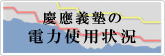- トップ >
Microsoft Outlook 2010 (POP3)
Outlook 2007 でPOP3の利用
- [ツール]メニューから[アカウント設定]を選択しクリックします。
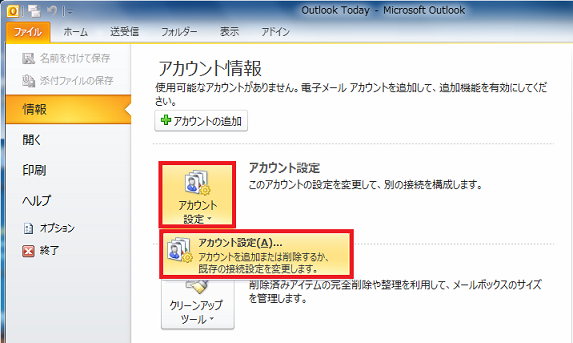
- 電子メールアカウントを新しく作成するため、[新規]をクリックします。
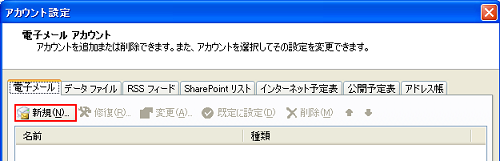
- [自分で電子メールやその他のサービスを使うための設定をする(手動設定)] にチェックを入れ、[次へ] をクリックする。
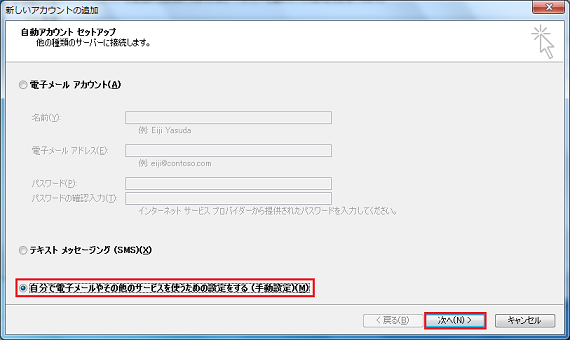
- インターネット電子メールにチェックを入れ、[次へ]をクリックします。
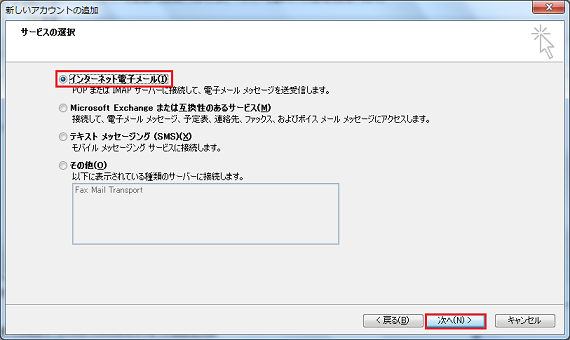
- 「新しい電子メールアカウントの追加」画面において下記のとおり入力し、[詳細設定]をクリックします。
名前 ご自身のお名前 電子メールアドレス ご自身のSFC-CNSメールアドレス アカウントの種類 POP3 受信メールサーバー pop.sfc.keio.ac.jp 送信メールサーバー smtp.sfc.keio.ac.jp 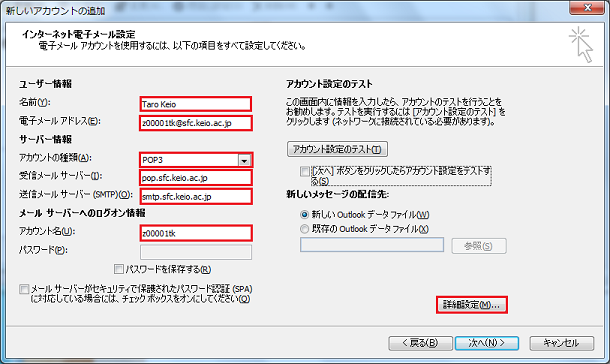
- [送信サーバー] タブを選択し、[送信サーバー(SMTP)は認証が必要] にチェックを入れます。
[次のアカウントとパスワードでログオンする] にチェックを入れ、SMTP認証用 のアカウント名とパスワードを入力します。アカウント名 ご自身のSFC-CNSログイン名 パスワード IMAP/SMTP-AUTHパスワード 
- 「インターネット電子メール設定」が表示されますので、[詳細設定]タブをクリックし、[このサーバーは暗号化された接続(SSL)が必要]にチェックを入れ、
受信サーバのポート番号が
995
になることを確認します。
また、送信サーバーの[使用する暗号化接続の種類]を[TLS]にし、ポート番号を 587 にします。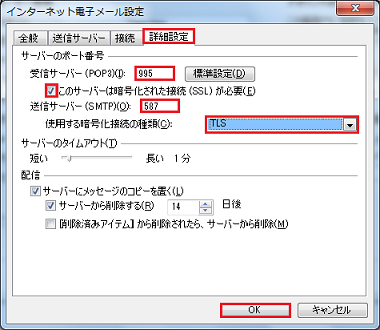
- [次へ]をクリックします。
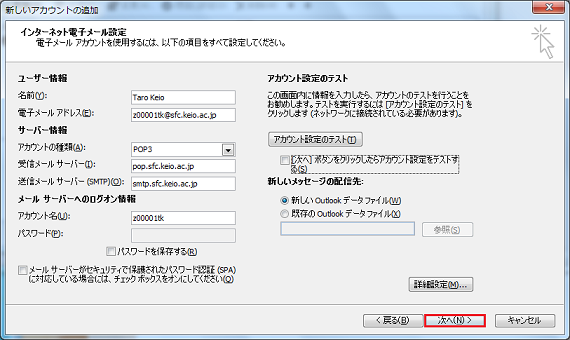
- [完了]をクリックし、設定は終了です。
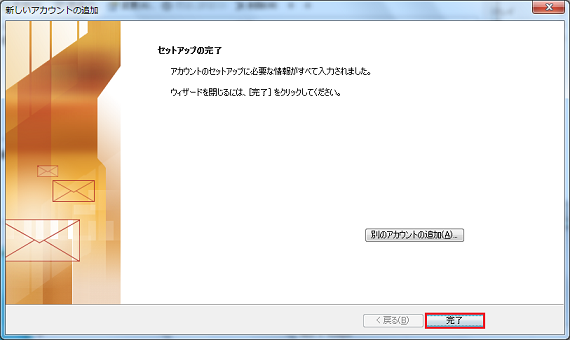
最終更新日: 2012年4月13日
内容はここまでです。